游戏简介
小葫芦弹幕助手是小葫芦官网专为主播推出的直播弹幕管理工具,功能全面,可以帮助主播轻松管理弹幕,包括弹幕显示设置、自动弹幕、自动答谢、弹幕保存等,还有粉丝管理功能,有需要的朋友不要错过哦!
小葫芦弹幕助手官网介绍
聚焦主播需求:
弹幕显示
全屏弹幕
自动答谢
自动弹幕
土豪管理
语音弹幕
弹幕保存
粉丝管理
礼物统计
功能强大、一键设置,直播间动态尽在掌握无需开网页直接看弹幕,还有真人朗读、自动答谢、礼物分屏等多种功能。

插件功能
-弹幕显示:可设置不同皮肤,直播文字有动画
-全屏弹幕:游戏内显示弹幕,游戏直播无烦恼
-自动答谢:自动设置答谢送礼观众,增强互动、省时、省力
-自动弹幕:弹幕内容自由设定,活跃气氛,增加人气
-土豪管理:轻松查询土豪消费,粉丝精细化的管理
-语音弹幕:拥有多个语音模板,实现自动语音播报
-弹幕保存:弹幕自动保存,方便主播查看
-粉丝管理:黑白名单易管理,永不错过VIP
-礼物统计:主播礼物统计,一键礼物管理
注意事项
注意,安装完成后,请用全屏弹幕源来直播游戏,全屏弹幕源相当于一个高级的游戏源,开启游戏源会占用全屏弹幕的通道,因此请在需要使用游戏源的地方均提前改为用全屏弹幕源启动。同时,在不使用弹幕时全屏弹幕源也可以完全代替游戏源来使用,不需要再添加另一个游戏源。
如果弹幕没有在全屏模式的游戏中显示成功,请先关闭游戏,去除游戏源,再用添加好的全屏弹幕源来启动和直播。
1 全屏幕弹幕模式
继列表模式外,新增全屏模式,全屏模式即当全屏游戏时,将弹幕直接显示在游戏中。
小葫芦弹幕助手怎么用
一、安装
1 、双击启动小葫芦弹幕助手安装程序Setup.exe进行安装;
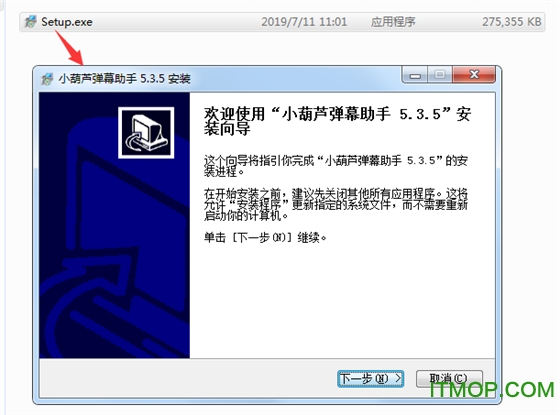
2、点击“下一步”直至安装完成
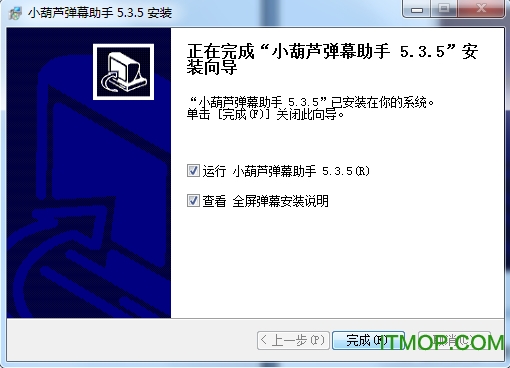
二、启动链接&房间设置
1、双击桌面快捷方式运行小葫芦弹幕助手客户端进行启动,进行平台选择
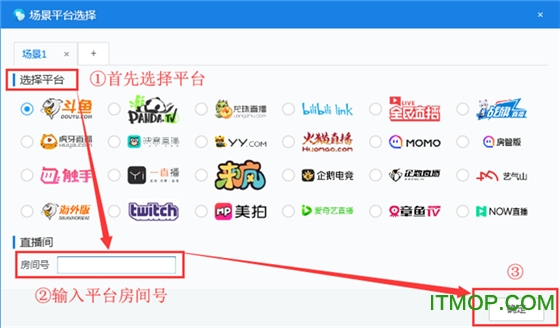
2、点击“连接”就可以进入你的房间了
注: “暂停”为弹幕列表暂停;点击“更换房间”回到场景平台选择页面重新选择平台或房间
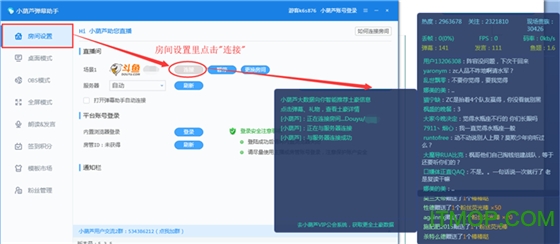
三、桌面模式
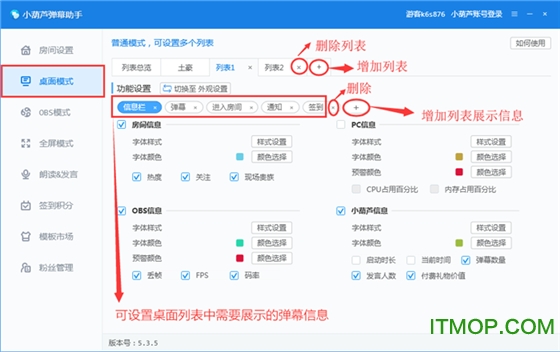
①可单独展示土豪信息列表
②列表可增加和删减
③功能设置里,可设置选择需要展示的弹幕信息选项
④具体每个选项,可自定义设置选择展示的详情,也可选择默认

列表中的外观设置
①可对显示的模式(驻留or消失)进行设置
②列表的大小通过调整宽、高、上、下来调整
③可对列表的背景设置不同颜色,可调整列表的透明度
四、OBS模式
需要对obs进行定位,定位成功,那么obs模式就会自动显示在obs中
1、选择obs模式,首先需要需要对obs进行定位;定位成功, obs模式才能自动显示在obs中

可以自动扫描定位或手动定位你安装的obs路径
2、在obs模式里,对列表内容进行设置(具体可参考桌面模式)
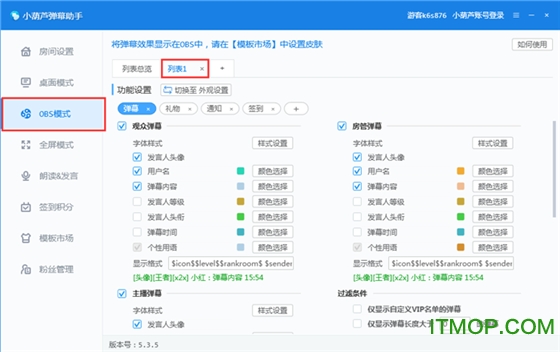
3、设置完毕,打开obs,“来源”处“添加”【小葫芦弹幕显示源】
注:【小葫芦弹幕显示源】需在你添加的游戏源的上方
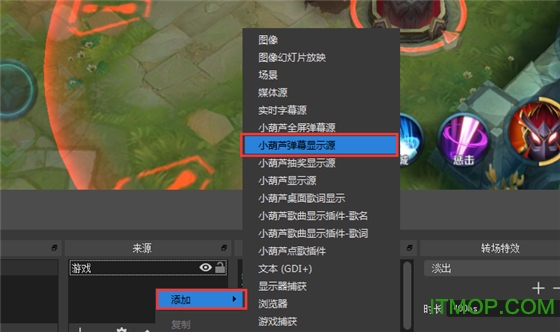
4、弹幕助手里点击“连接”进行房间连接;obs中出现弹幕列表

5、obs模式可以选择不同皮肤,在【模板市场】里进行选择
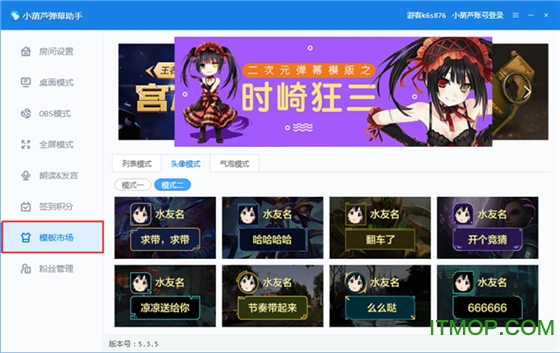
使用皮肤的效果图

五、全屏模式
1、和obs模式一样,首先是定位obs和对列表内容进行设置(具体可参考obs模式)

2、设置完毕,打开obs,“来源”处“添加”【小葫芦全屏弹幕源】

3、弹幕助手里点击“连接”进行房间连接;游戏全屏是,画面出现弹幕
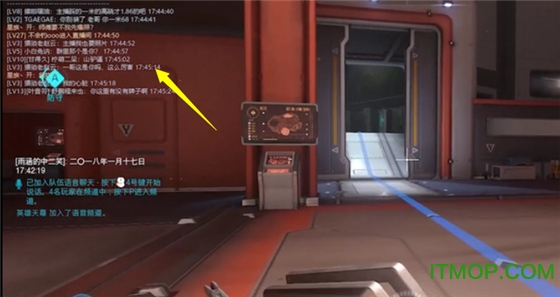
六、朗读&发言
1、使用朗读发言、答谢等功能需前往房间设置→平台账号登录处登录内置浏览器,进行房管账号登录
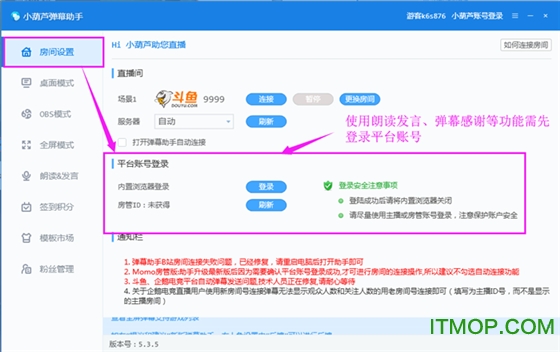
2、朗读发言设置

3、弹幕答谢设置
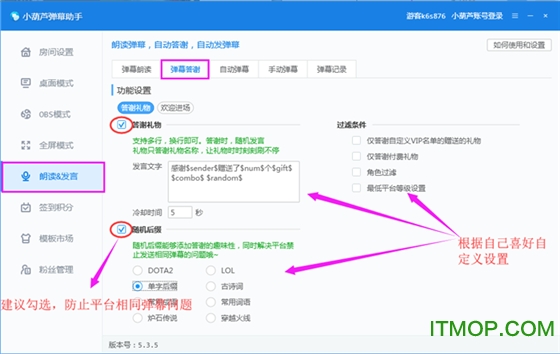
4、自动弹幕设置;发送记录可在【弹幕记录】里查询
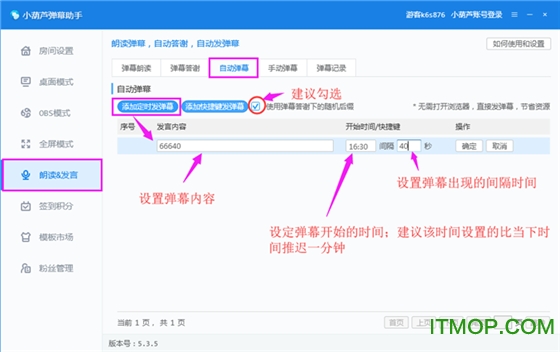
相关资讯
-
2024-09-18 小米画报pc免费版
-
2024-09-18 点鸭软件
-
2024-09-18 侦探小说游戏(detective

































